- هناك العديد من المعلمات المتضمنة في طباعة ملفات PDF والتي قد تعيق العملية بدءًا من برامج تشغيل الطابعة التالفة إلى مشكلات محددة في Adobe Acrobat Reader.
- يعد خطأ طابعة PDF غير صحيح إحدى المشكلات التي تحدث غالبًا وقد قمنا بتجميع كل الحلول الممكنة لإصلاح ذلك في المقالة التالية.
- ومع ذلك ، فإن مجموعة الأخطاء التي يمكن أن تظهر فيما يتعلق بأنشطة الطباعة أكبر. ابحث عن جميع الإصلاحات التي تحتاجها في أدلة الطابعة صفحة.
- استكشف أخطاء Windows 10 الصفحة أيضًا وتأكد من وضع إشارة مرجعية عليها لمزيد من الرجوع إليها.
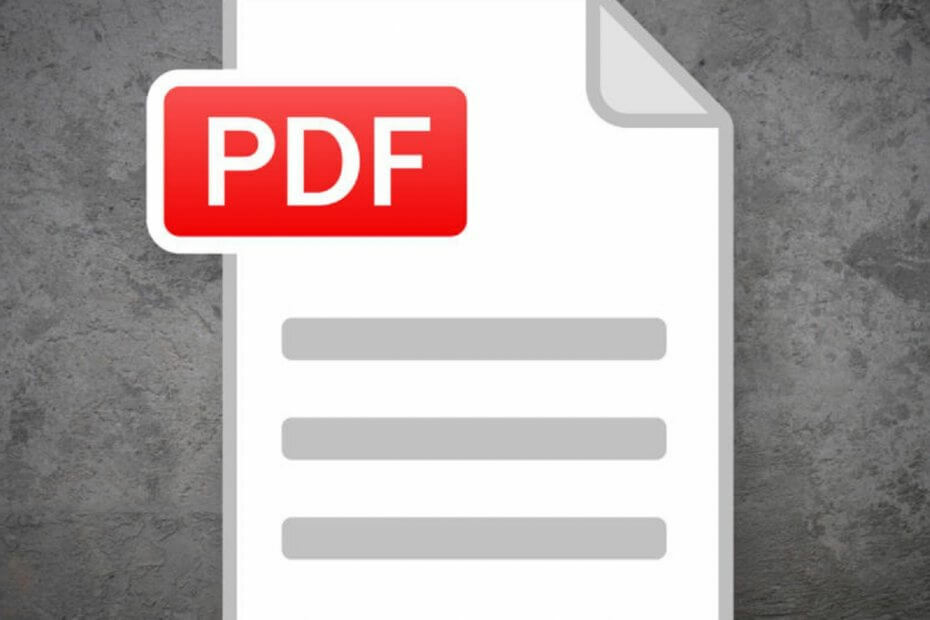
سيحافظ هذا البرنامج على تشغيل برامج التشغيل الخاصة بك ، وبالتالي يحميك من أخطاء الكمبيوتر الشائعة وفشل الأجهزة. تحقق من جميع برامج التشغيل الخاصة بك الآن في 3 خطوات سهلة:
- تنزيل DriverFix (ملف تنزيل تم التحقق منه).
- انقر ابدأ المسح للعثور على جميع السائقين الإشكاليين.
- انقر تحديث برامج التشغيل للحصول على إصدارات جديدة وتجنب أعطال النظام.
- تم تنزيل DriverFix بواسطة 0 القراء هذا الشهر.
عند طباعة ملف بي دي إف المستند من خلال عارض Adobe PDF أو أدوات أخرى ، فقد تواجه خطأ في الطابعة
خط غير صالح. يمكن أن يحدث هذا الخطأ بسبب التكوين غير الصحيح ، أو إذا كنت تستخدم إصدارًا قديمًا من عارض PDF.يمكن أن يحدث الخطأ أيضًا إذا كان الملف يحتوي على اسم خط أو قاموس غير صالحين ، أو قاموس خطوط تالف ، تم تكوينه بشكل غير صحيح.
إذا كنت منزعجًا أيضًا من هذه المشكلة ، فإليك بعض النصائح لتحرّي الخلل وإصلاحه لمساعدتك في حلها خطأ في الطابعة غير صالحالخط في Windows 10.
كيف يمكنني إصلاح خطأ الطابعة غير صحيح الخط؟
1. تحقق من وجود تحديثات
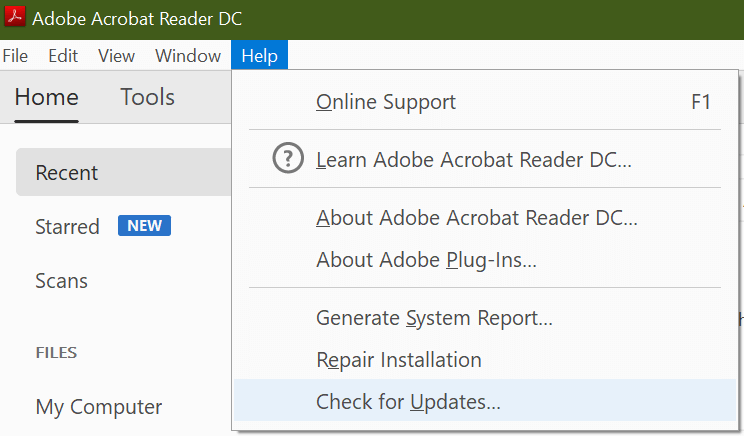
- قم بتشغيل ملف برنامج Adobe Acrobat Reader DC. إذا كنت تستخدم أي عارض PDF آخر ، فقم بتشغيله بدلاً من ذلك.
- انقر مساعدة من شريط الأدوات وحدد تحقق من وجود تحديثات.
- سيقوم Adobe Acorabter Reader بالبحث عن أي تحديثات معلقة.
- إذا وجدت ، انقر فوق تثبيت التحديثات لتنزيل التحديثات وتثبيتها.
- أغلق وأعد تشغيل عارض Adobe PDF وتحقق من أي تحسينات.
- إذا لم يكن كذلك ، فسترى أية تحديثات متوفرة رسالة.
يمكن أن يؤدي تحديث عارض Adobe PDF إلى إصلاح أي أخطاء قد تسبب الخطأ.
لست معجبًا كبيرًا ببرنامج Adobe PDF Viewer؟ تحقق من هذه المقالة لبعض البدائل المجانية.
2. أعد تعيين تفضيلات Adobe Acrobat
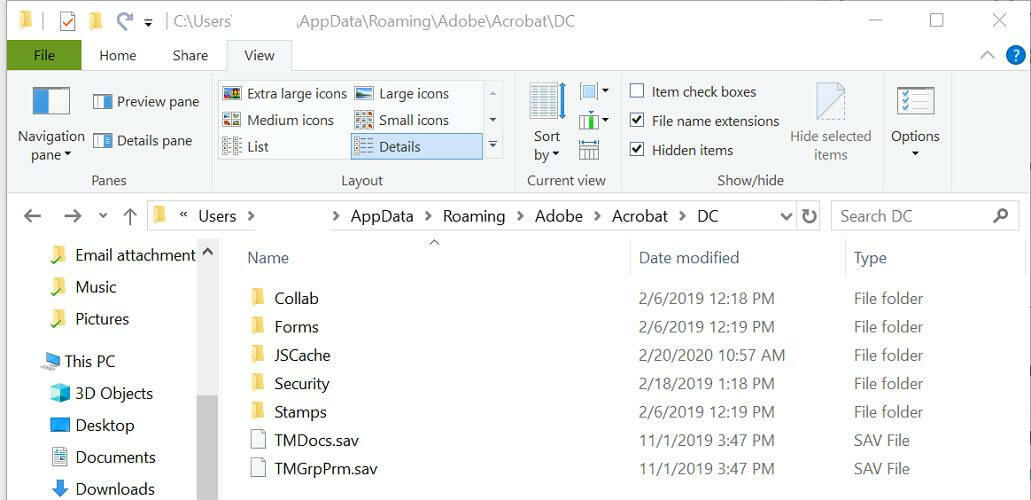
- فتح مستكشف الملفات وانتقل إلى الموقع التالي:
C: \ Users \ [username] \ AppData \ Roaming \ Adobe \ Acrobat \ [الإصدار]
- في Windows 10 ، أعد تسمية المجلدات التالية: JSCache و حماية .
- إذا كان الأفضلية المجلد مخفي ، ثم افتح ملف منظر علامة التبويب (في مستكشف الملفات) وتحقق من ملف العناصر المخفية صندوق. سيعرض هذا جميع الملفات الموجودة في المجلد.
- بمجرد نقل مجلد التفضيلات ، قريب و إعادة تشغيل أدوبي أكروبات ريدر.
- يجب أن يؤدي هذا إلى إعادة تعيين تفضيلات Adobe Acrobat Reader.
- سيقوم Adobe بإعادة إنشاء المجلدات الضرورية بعد إعادة التشغيل.
- حاول مطبعة وثيقة PDF و التحقق من لأية تحسينات.
3. تعطيل الاعتماد على خط النظام فقط
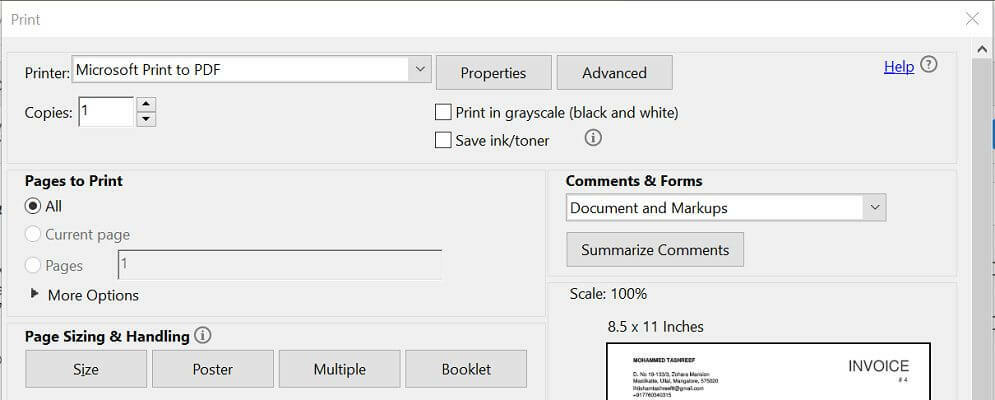
- بداية قارئ Adobe PDF.
- افتح المستند الذي تريد طباعته ثم اضغط على السيطرة + P..
- في نافذة الطباعة ، حدد الطابعة وانقر فوق الخصائص زر.
- افتح ال إعدادات Adobe PDF.
- تأكد من أن الاعتماد على خط النظام فقط ؛ لا تستخدم خطوط الوثيقة الخيار غير محدد.
- انقر نعم لحفظ التغييرات.
- إعادة تشغيل Adobe PDF Reader و التحقق من لأية تحسينات.
4. اطبع كصورة

- افتح ال وثيقة PDF في Acrobat Reader.
- انقر ملف واختر مطبعة.
- انقر على متقدم زر.
- افحص ال اطبع كصورة اختيار.
- انقر نعم لحفظ التغييرات.
- حاول الآن مطبعة المستند و التحقق من لأية تحسينات.
5. احفظ كملف PDF باستخدام MS Word
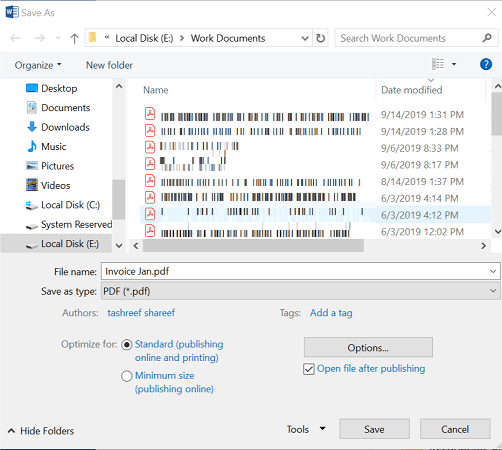
- افتح مستند PDF الخاص بك بتنسيق مايكروسوفت وورد.
- تأكد من تمكين التحرير بالنقر فوق تفعيل التحرير زر في الأعلى.
- بعد ذلك ، انقر فوق ملف واختر حفظ باسم.
- حدد مجلدًا.
- تأكد من حفظ الملف كملف بي دي إف وانقر يحفظ.
- افتح الآن ملف PDF في عارض PDF وحاول القيام بذلك مطبعة.
إذا استمرت المشكلة ، فحاول دريفكس لتحديث برامج تشغيل الطابعة. وبالتالي ، ستحل المشكلة تلقائيًا ، ولكنها ستجدد أيضًا برامج التشغيل الأخرى لمنع حدوث مشكلات في المستقبل.
أداة إصلاح Windows 10 DriverFix

من أجل الحفاظ على جهاز الكمبيوتر الخاص بك بما في ذلك مكونات الأجهزة آمنة وفعالة ، يجب دائمًا تثبيت أحدث برامج التشغيل ، مثل برامج تشغيل الطابعة. تم تطوير DriverFix بحيث لا داعي للقلق بشأن تنزيل برامج التشغيل الخاصة بك وتثبيتها يدويًا بنفسك.
يقوم البرنامج بمسح أجهزتك ، مثل برامج تشغيل الطابعة ، ويعرض عليك تحديثها. لتحديث جميع برامج التشغيل ، لا يتطلب الأمر سوى بضع نقرات ويقوم DriverFix بالباقي تلقائيًا.

دريفكس
قم بتنزيل DriverFix الآن لتحديث برامج تشغيل الطابعة تلقائيًا بسهولة!
زيارة الموقع
خطأ الطابعة خط غير صالح يمكن أن يحدث لأسباب متعددة تجعل من الصعب تشخيص المشكلة وحلها. لقد قمنا بإدراج جميع الحلول الممكنة لمساعدتك في حل خطأ الطابعة هذا في Windows.
اتبع كل خطوة من هذه الخطوات ، وأخبرنا أيها كان أفضل بالنسبة لك من خلال ترك رسالة في قسم التعليقات أدناه.
أسئلة مكررة
في الملف الحالي الذي تحاول طباعته ، انتقل إلى ملف علامة التبويب وحدد مطبعة. ثم اختر أدوبي أكروبات، قم بتسمية الملف الخاص بك ، وحفظه كملف PDF قبل إعادة محاولة طباعته.
يحدث هذا عادة بسبب برامج تشغيل الطابعة الخاطئة وأفضل طريقة للتعامل معها هي تنزيل أحدث برنامج تشغيل من الموقع الرسمي للشركة المصنعة. قد تكون المشكلة أيضًا متعلقة بـ أدوبي أكروبات ريدر.
يمكنك تجربة هذه الخطوات الأساسية لاستكشاف الأخطاء وإصلاحها: طباعة كصورة أو مسح قائمة انتظار الطباعة أو تحديث برامج تشغيل الطابعة أو فتح المستند في المستعرض الخاص بك.


![الطباعة إلى PDF لا تعمل في Windows 10 [QUICK GUIDE]](/f/615ee724ff0e81b54e0892ae7054477b.webp?width=300&height=460)